
[smartPC사랑=조은혜 기자] 낮에는 숨이 턱 막히는 가마솥 더위가, 밤에는 잠 못 드는 열대야가 이어지고 있다. 폭염은 건강한 이들에게도 좋지 않지만, 특히 어린아 이들과 고령자에게 더 큰 영향으로 이어진다. 체온조절능력이 약해 열사병이나 탈진 등 위험에 노출 될 가능성이 크기 때문이다.
그런데 이러한 날씨는 사람뿐만 아니라 노트북에게도 좋지 않은 영향을 끼친다. 속도 뜨거운데 주변 공기까지 후끈하면 아무래도 열을 처리하는 효율이 떨어질 수밖에 없다. 특히 노트북은 일반 데스크톱 PC와 달리 좁은 공간에 부품이 옹기종기 모여 발열문제에 더 취약하다. 그렇다면 여름철 노트북 관리는 어떻게 하면 좋을까?
노트북 발열관리가 중요한 이유
무더위가 찾아오면 PC 관리에 관심을 갖는 이들이 많다. 이때, 노트북을 가지고 있다면 이 또한 살펴보자. 노트북의 두뇌를 담당하는 CPU와 GPU는 온도가 높다고 판단하면 스로틀링(Throttling) 기능이 작동된다.
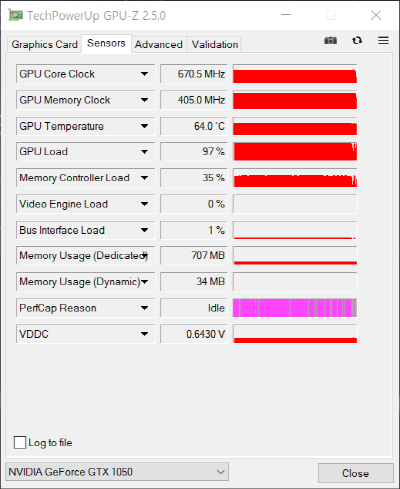
해당 기능은 발열에 취약한 노트북이나 태블릿 등에 필수적으로 탑재되며, 클럭과 전압을 낮춰 발열을 억제하고 이로써 기기의 손상을 방지하는 역할을 한다. 그런데이때, 노트북 냉각 효율이 떨어지면 스로틀링 현상이 더 빨리 발생한다. 제 성능을 100% 활용하지 못할 가능성이 큰 것이다.

최근 인기를 끌고 있는 게이밍 노트북의 경우 더욱더 세심한 관리가 요구된다. 고사양 게임이나 프로그램 구동 등 부품에 부하를 거는 작업을 하게 되면 열이 많이 발생되는데, 데스크톱에 비해 내부 부품 밀도가 높아 스로틀링 현상이 보다 빨리 일어날 수 있다.
내부의 먼지 제거하기
우선 하판 분리가 쉽게 가능한 노트북이라면 내부를 살펴보자. 사용한 지 1년가량 됐다면 쿨링팬에 먼지가 상당히 쌓여있을 수 있다.

노트북 쿨링팬은 공기를 주로 공기를 바닥에서 빨아들여 측면과 후면으로 배출하는 역할을 한다. 그런데 만약 내부에 먼지가 끼면 공기를 유입하고 내뱉는 과정이 원활하지 않아 냉각 효율이 떨어지는 결과를 낳는다.

노트북의 발열 효율을 높이려면 쿨링팬과 히트싱크 주변을 직접적으로 청소하는 편이 가장 좋은 방법이다. 노트북 모델에 따라 하판을 분리하면 바로 쿨링팬과 환풍구를 직접 청소할 수 있으나, 주변 부품까지 통째로 분리해야 하는 경우도 있다.
쿨링팬을 직접 청소할 수 있다면 작은 브러시로 더러운 먼지를 제거하면 된다. 해당 방법을 담은 동영상은 유튜브에 많이 올라와 있으니 참고하도록 하자.
오래된 노트북이라면 서멀재도포
서멀그리스의 상태를 확인해보는 것도 방법 중 하나다. 서멀그리스는 쿨러와 CPU, GPU 사이의 미세한 공간을 채워 발열해소를 돕는 유체물질이다. 이러한 서멀그리스는 노트북에 기본적으로 도포돼 있어, 굳이 처음부터 서멀그리스까지 신경 쓸 필요는 없다.

문제는 시간이 흐를수록 서멀그리스가 굳거나 닳아서 열전도를 제대로 못 할 수 있다는 것이다. 이런 경우 서멀그리스를 재도포해주는 것만으로 발열처리 효율을 올릴 수 있다. 2년 정도 쓴 노트북이라면 한 번쯤 확인해주는 것이 좋다.
서비스 센터를 찾아가자
그런데 이와 같은 방법은 초보자에겐 상당히 까다로운 단계다. 아예 부품까지 나사로 풀어야 하는 경우가 있는데, 경량화된 노트북은 아예 하판을 분리하는 것조차 어려운 경우가 많다. 또한, 노트북 내부 부품에 손을 댄 이후에 문제가 발생하면 무상보증이 철회된다. 이후 발생하는 문제는 전적으로 사용자에게 책임이 돌아간다는 셈이다.
그래서 되도록 노트북 분해는 전문가들에게 맡기는 편이 좋다. 근처에 가까운 서비스센터가 있다면 이를 활용하는 것이 가장 바람직한 일이다.
가격대비 효율 높은 쿨링패드
쿨링패드 등을 구매해 사용하는 것도 좋은 방법이다. 쿨링패드(일명 노트북 쿨링팬)은 노트북하판에서 발생하는 열을 식혀주는 받침대다. 1개의 대형팬 혹은 여러 개의 팬이 내장돼 노트북 하판에 직접 바람을 쏴준다.
높낮이 조절이 가능한 제품의 경우 노트북 받침대의 역할도 충분히 겸할 수 있다. 노트북 USB 전원을 사용하는 경우 추가 USB 단자를 제공하며, 측면에 USB 단자가 탑재되는 경우 USB 허브로도 활용 가능하다.

쿨러마스터 Notepal ErgoStand III
230mm에 달하는 대형 쿨링팬과 다이아몬드 형상의 메탈 메시 재질이 사용됐다. 쿨링팬의 경우 사용자의 편의에 맞게 풍량을 조절할 수 있다. 메탈 메시 그릴은 분리를 할 수 있어 청소도 용이하다. 6단계 높이 조절과 4개의 USB 허브 포트, 스마트폰 충전기를 어댑터로 사용할 수 있도록 마이크로 5핀 단자를 탑재했다. 최대 17형 노트북까지 지원하며, 하단 거치대는 위치 조절이 가능해 태블릿PC도 거치할 수 있다. 가격은 약 40,500원.

노벨뷰 쿨러몬스터 F5
140mm의 대형 LED 쿨링팬과 4개의 80mm LED 쿨링팬을 기본 장착했다. 2개의 휠스위치를 통해 5개의 쿨링팬 속도와 소음(최대 25dB)을 컨트롤 할 수 있다. 최대 17인치까지 지원한다. 색상은 RED LED와 BLUE LED가 적용된 2가지 색상버전으로 출시됐다. 높이 조절 기능을 통해 1~7단계의 최적화된 시야각으로 설정이 가능하다. USB 포트 2개를 제공해 쿨러몬스터 F5를 사용하면서도 키보드, 마우스 등 USB 장치를 사용할 수 있다. 가격은 약 21,650원.

ABKO NCORE NC30
블루 LED의 4개의 쿨링팬을 상하좌우에 탑재한 점이 특징이다. 125mm의 대형 쿨링팬이 두 개, 70mm의 소형 쿨링팬이 두 개씩 장착됐다. 10~17인치 노트북까지 올려놓고 쓸 수 있다. 측면에 달린 USB 포트와 USB 추가 연결 포트를 통해 전원공급을 한다. 노트북 쿨링팬 상태는 전면의 LCD 디스플레이를 통해 실시간으로 확인할 수 있으며, 전면 스위치치로 ON/OFF 및 팬 밝기와 속도를 컨트롤할 수 있다. 높이조절은 4단계를 지원한다. 가격은 약 15,900원.

타무즈 TZ-MAX2000
140mm 크기의 쿨링팬 2개에 블루 LED를 적용했다. 제일 폭넓게 사용되는 노트북 규격을 토대로 제작돼, 14~15형 노트북까지 거치 가능하다. 폴더처럼 얇게 접히고, 노트북 고정시켜 주는 지지대는 사용하지 않을 때는 접을 수 있다. 각도는 5단계로 조절 가능하다. 하중이 제일 많이 몰리는 곳에 흔들림 방지 패드가 적용됐다. 제품 측면에 USB 2.0 포트 2개를 통해 전원 연결이 가능하다. 쿨링팬의 속도와 조명의 밝기를 조절할 수 있는 휠도 장착됐다. 가격은 약 15,890원.



노트북 완전분해 조립 다 되는사람인데 저거 쿨링에 1%도 도움안됨